Зміст

Всупереч розхожій думці багатьох зацікавлених користувачів, для використання Tunngle мало просто встановити програму і запустити її, щоб пограти в улюблену гру. Важливо розуміти, що програма використовує не найпростішу і зрозумілу систему роботи, і тому після першої установки необхідно провести необхідні настройки програми.
Принцип роботи
Для початку варто розуміти те, що робить з комп'ютером Tunngle при роботі. Ця програма по суті є VPN клієнтом , який переналаштовує маршрутизацію з'єднання. Тільки на відміну від звичайних анонимизаторов і інших систем для переадресації, тут з'єднання направляється так, щоб працювати з певними емульованими серверами. Якраз вони і надають доступ до мультиплееру в іграх.
Само собою, просто так зробити це не виходить. Так що користувач повинен самостійно зробити певні настройки для того, щоб домогтися гарної продуктивності від роботи Tunngle.
Діагностика з'єднання
Для початку варто провести діагностику якості роботи Tunngle. Цілком може вийти, що ніяких додаткових налаштувань не буде потрібно.
Спершу потрібно запустити програму. У правому нижньому кутку буде розташовуватися квадратний смайлик, який демонструє якість з'єднання.
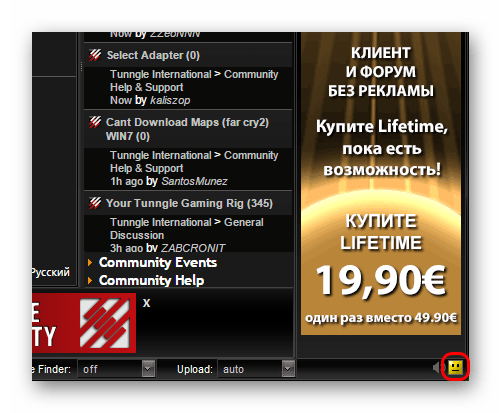
Позначення розшифровуються відповідно:
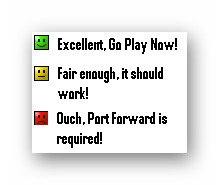
- Зелений усміхнений – відмінне з'єднання і робота порту, ніяких обмежень і неполадок у функціонування системи немає. Можна вільно грати.
- Жовтий нейтральний – не найкраща якість, є неполадки, проте в цілому все повинно працювати.
- Червоний сумний – потрібно відкриття порту і перенастроювання пріоритетів адаптера, пограти буде неможливо.
Як можна зрозуміти, подальша робота необхідно тільки в разі наявності жовтого або червоного статусів.
В такому випадку насамперед також варто продіагностувати стан порту для гри.
- Для цього потрібно відправитися в»Налаштування" і вибрати пункт »Параметри" .
- У центрі клієнта відкриється область з налаштуваннями з'єднання. Тут потрібно натиснути кнопку " перевірити» в центральній частині в розділі «Роутер» . Це запустить тестування порту системи.
- Якщо дійсно є проблеми, через деякий час з'явиться відповідне вікно, що повідомляє про неполадки порту або його повному закриття. Система сама оцінить, наскільки це шкідливо для ефективності програми, і повідомить користувача.
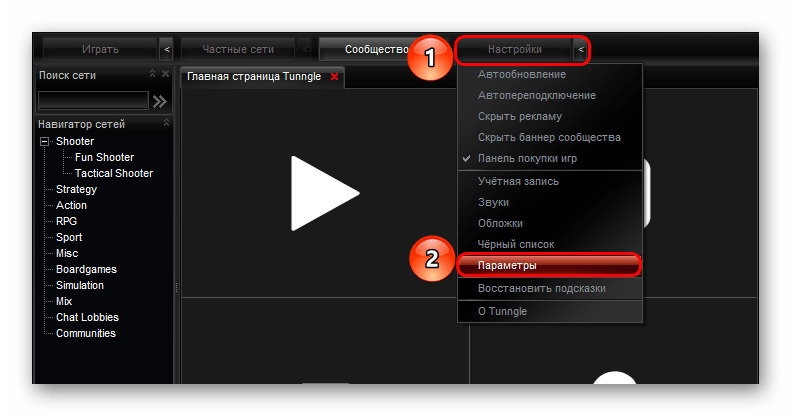
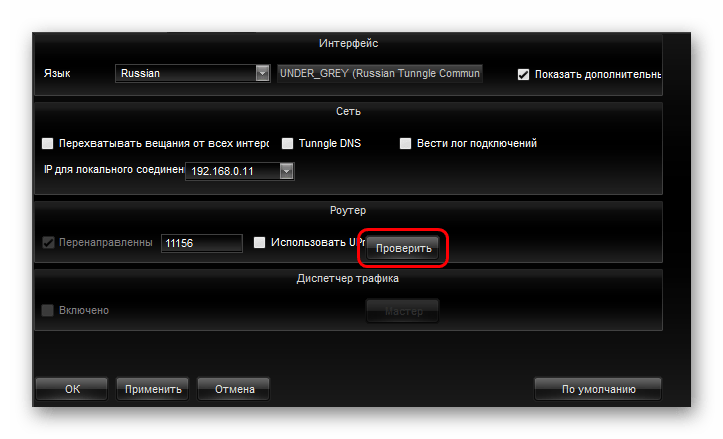
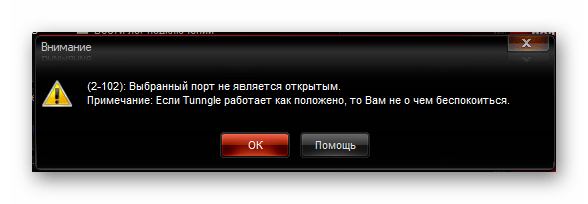
У разі, якщо система видала будь-якої результат, крім підтвердження того, що все працює відмінно, варто приступати до інших налаштувань, про які йдеться нижче.
Відкриття порту
Відкрити порт для Tunngle – це одне з основних вимог програми для ефективної роботи. Як правило, при перенастроюванні даного параметра смайлик вже радісно змінюється на зелений.
Є два основних способи вирішення цієї проблеми.
Спосіб 1: налаштування роутера
Основний метод, ефективний і надійний. Нам буде потрібно створити спеціальний порт для Tunngle в налаштуваннях роутера.
- Для початку потрібно дізнатися IP свого роутер. Для цього слід викликати протокол " виконати» комбінацією клавіш «Win» + «R» або через меню «Пуск» . Тут потрібно запросити консоль командою «cmd» .
- В консолі необхідно ввести команду
ipconfig. - Тепер з'являться дані про використовувані Адаптери та відповідні номери IP. Тут нам буде потрібно пункт " основний шлюз» . Номер звідси потрібно скопіювати. Не варто поки закривати вікно, звідси потрібно ще й інший номер IP.
- Далі потрібно зайти в будь-який браузер і ввести номер в адресний рядок. Повинен вийти адреса за типом «https://[номер IP]» .
- Після цього відкриється сторінка для входу в налаштування роутера. Тут потрібно ввести відповідні дані для авторизації та отримання доступу. Як правило, вони вказуються або на самому роутері, або в доданих документах.
- В даному випадку буде розглянуто як приклад роутер Ростелеком F@AST 1744 v4. Тут потрібно увійти у вкладку»додатково" , збоку вибрати розділ «NAT» , під яким буде потрібно пункт " віртуальний сервер» .
- Тут потрібно заповнити форму даних для створення порту.
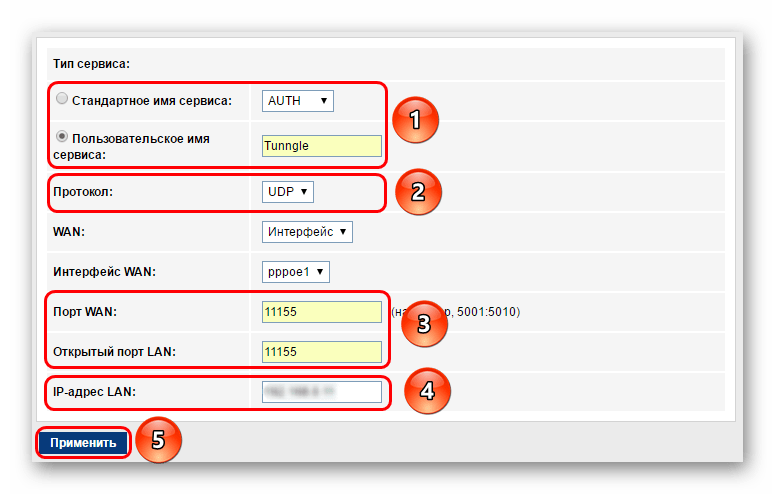
- На початку можна як залишити стандартне ім'я, так і ввести призначене для користувача. Найкраще ввести «Tunngle» , щоб ідентифікувати даний порт.
- Протоколом слід вибрати UDP, оскільки саме по ньому працює Tunngle.
- Залишилися три параметри, які нам потрібні – це останні три рядки.
- У дві перші (»порт WAN" і " відкритий порт Lan» ) потрібно ввести номер порту. У Tunngle за замовчуванням стоїть «11155» , його і варто вказати.
- В пункт " IP-адреса локальної мережі»
потрібно буде ввести особисту IP-адресу. Його можна впізнати з раніше відкритого вікна консольної команди. Якщо вікно було закрито, слід знову викликати його і ввести команду
ipconfig.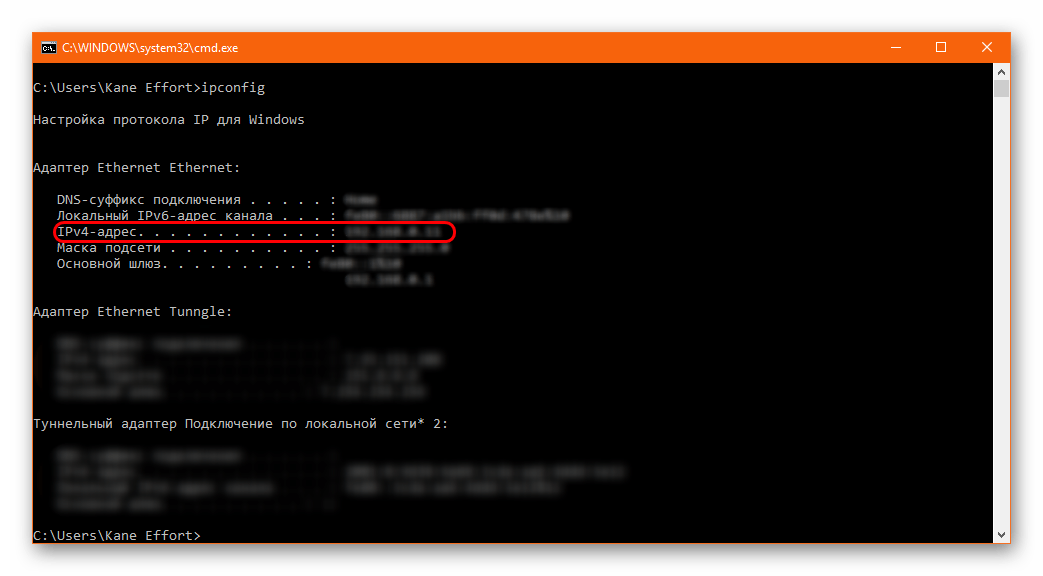
Тут він позначений як»адреса IPv4" .
- Залишається натиснути кнопку " застосувати» .
- Даний порт додасться в список нижче.
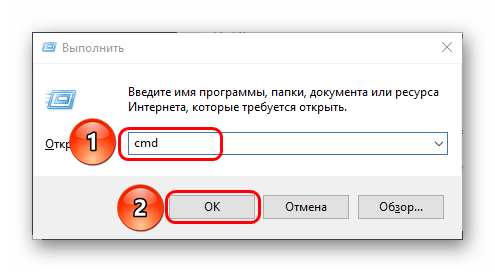
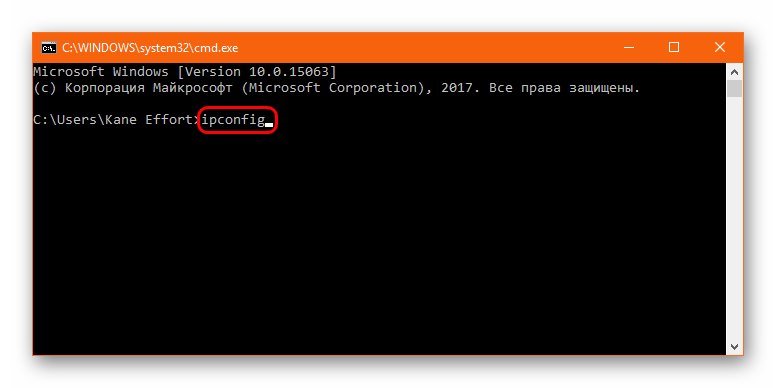
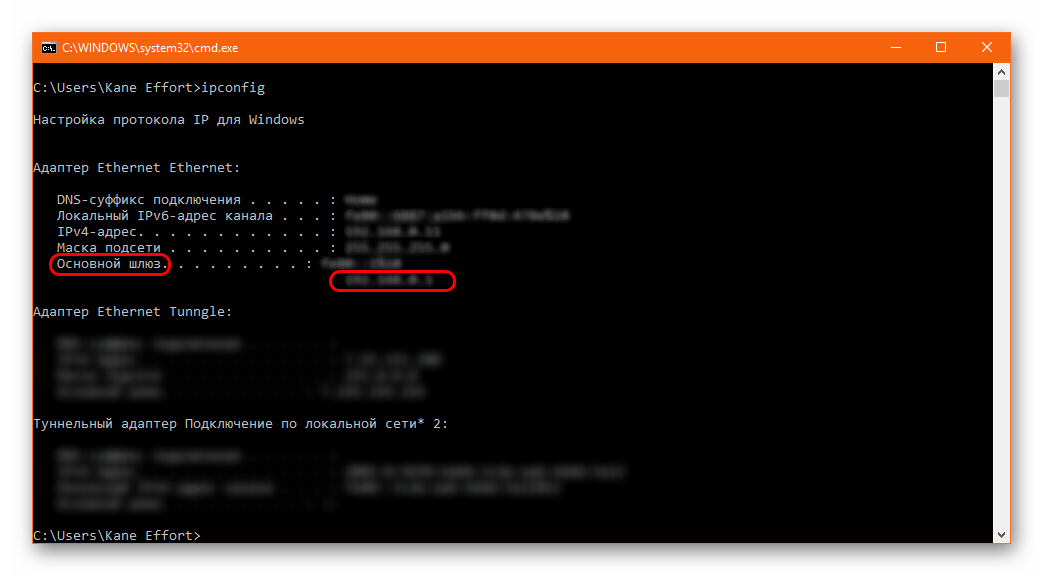
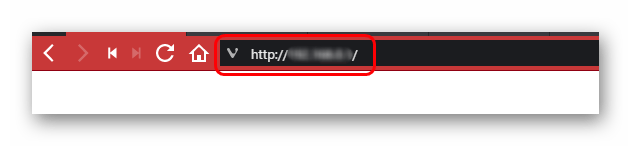
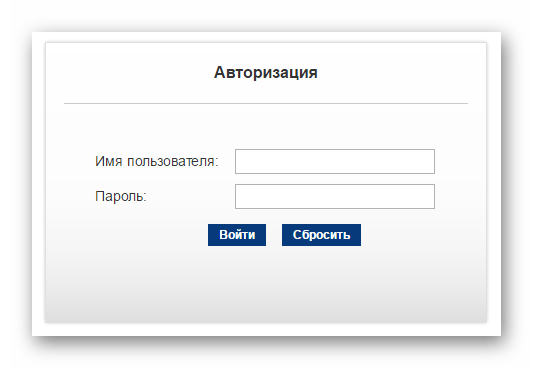
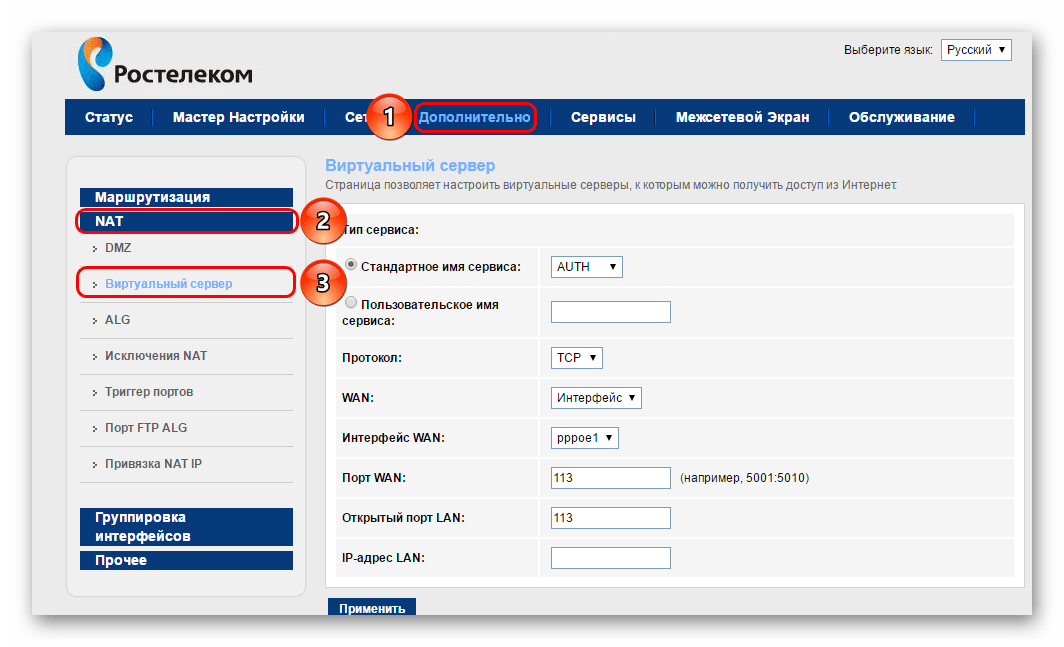
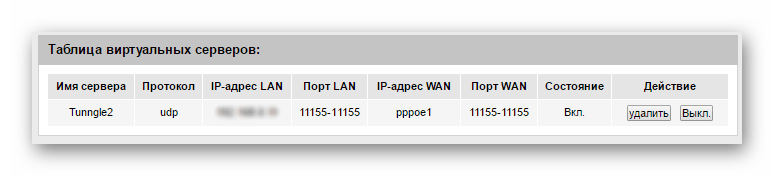
Тепер можна перевірити його відкритість. Зробити це можна двома способами.
- Перший – зайти в Налаштування Tunngle і знову влаштувати перевірку. Якщо все зроблено вірно, то з'явиться відповідне підтверджуюче повідомлення.
- Другий – скористатися сторонніми сайтами. Найбільш популярним в цьому плані є 2ip.ru.
Тут потрібно ввести раніше вказаний номер порту, після чого натиснути " перевірити» .
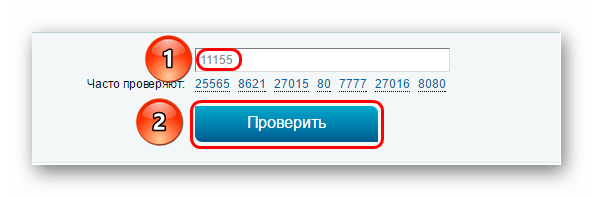
У разі успіху система продемонструє червоний напис " Порт відкритий» .

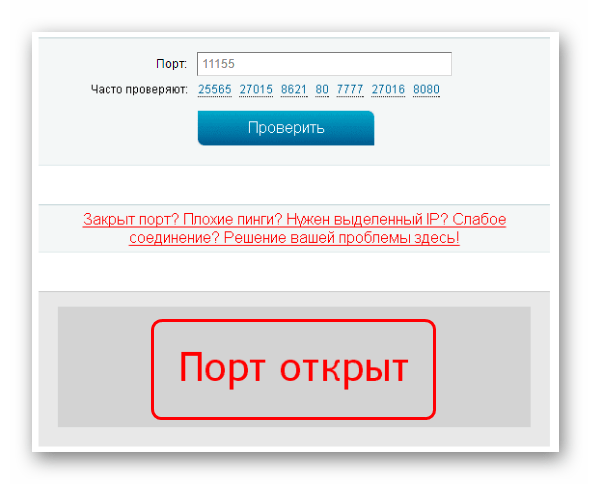
Тепер можна перезапустити Tunngle і продовжити роботу.
Спосіб 2: Використання іншого порту
Даний спосіб значно полегшує завдання, дозволяючи використовувати альтернативний працює порт.
- Для цього, як не дивно, знадобиться інша програма, яка ефективно працює з портами в Інтернеті. Найкраще підійде uTorrent .
- Тут потрібно натиснути на значок, що позначає з'єднання, в правому нижньому кутку. Найчастіше це або зелене коло з галочкою, або жовтий трикутник зі знаком оклику.
- Відкриється спеціальне вікно для тестування порту. Тут слід звернути увагу на номер порту і почати тестування.
- Якщо за його підсумками система продемонструє дві галочки в кожному з тестів, то даний порт можна вважати хорошим.
- Якщо ж ні, то можна зайти в Налаштування Програми…
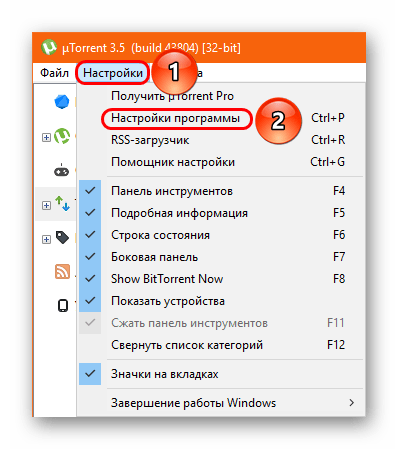
... і тут увійти в розділ " З'єднання» . Тут можна побачити номер порту і кнопку »генерувати" . Це дозволить створити новий номер, після чого його можна протестувати знову.
- Як підсумок, потрібно отримати номер порту, який система буде розпізнавати, як хороший. Цей номер варто скопіювати.
- Тепер потрібно відправитися в Tunngle. Тут потрібно увійти в Налаштування Програми.
- Користувач може побачити в області «маршрутизатор» поле для введення номера порту. Туди варто ввести отриманий шляхом тестування в uTorrent код. Також слід поставити галочку у варіанті поруч – «Використовувати UPnP» . Ця функція не завжди працює, але нерідко допомагає &8212; вона примусово відкриває вказаний в програмі порт.
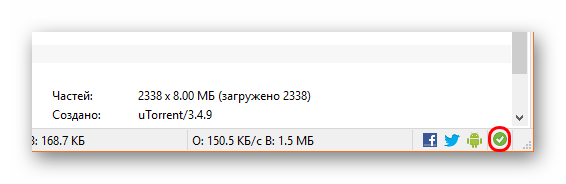
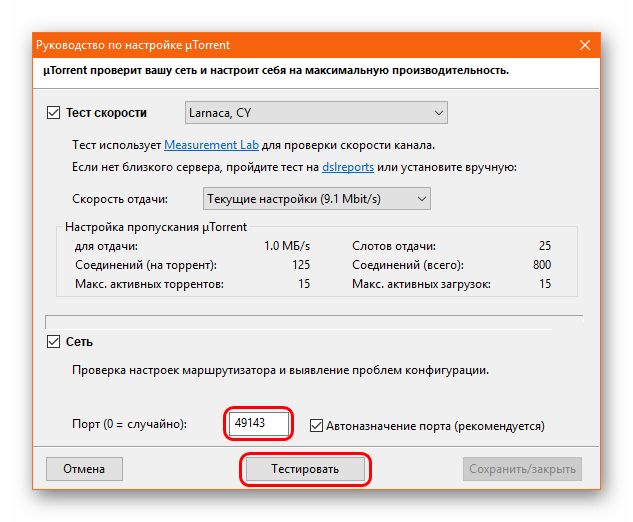
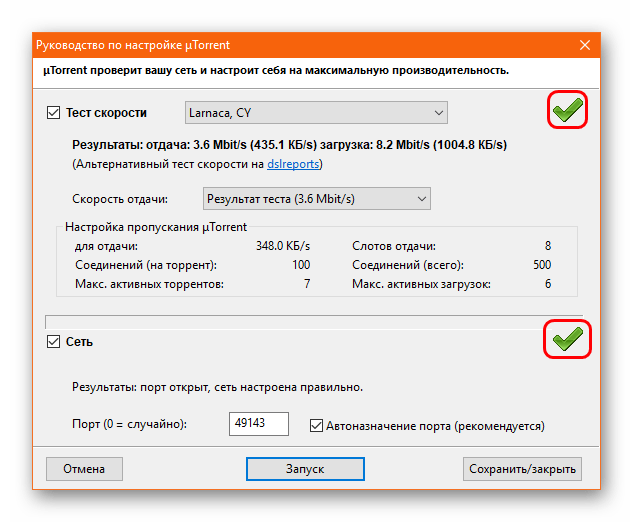
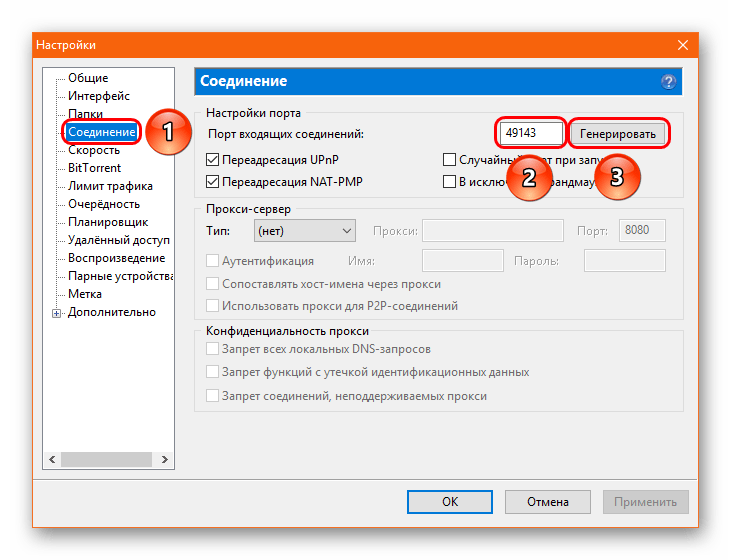
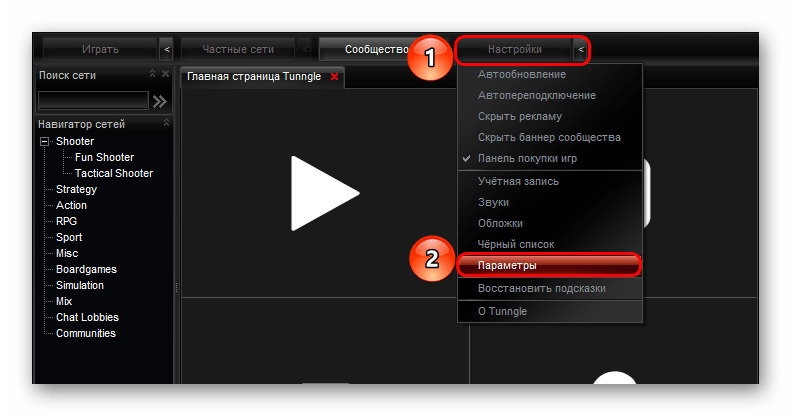
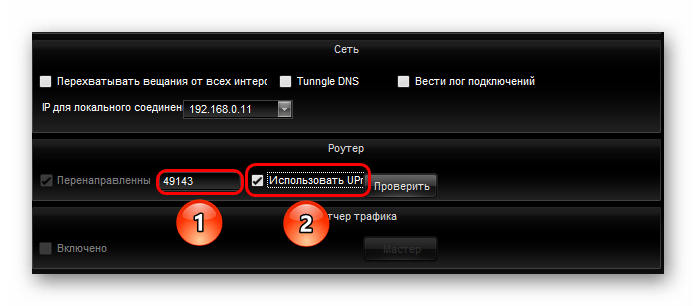
Залишається зберегти всі зміни і перезапустити програму. Тепер завантаження буде відбуватися трохи довше, але програма буде демонструвати задоволений зелений смайлик, і все буде працювати відмінно.
Проблема даного методу полягає в тому, що він нерідко дає збій, і система перестає використовувати заданий порт нормально. Якщо не вдається вищевказаним, то таким способом потрібно перепризначати порт при кожному запуску системи, щоб домогтися ефективності.
Пріоритет адаптера
Важливу роль в роботі Tunngle займає його виконавчий пріоритет серед доступних адаптерів. За замовчуванням він повинен бути максимальним, щоб ніщо не заважало йому працювати коректно.
Для цього потрібно відправитися в Налаштування комп'ютера і подивитися, які параметри в цьому відношенні встановлені у адаптера Tunngle.
- Якщо використовувати»Параметри"
, то шлях наступний:
Параметри- & gt; Мережа та інтернет- & gt; Ethernet - & gt; Налаштування параметрів адаптераЯкщо ж використовується " Панель управління» , то тут шлях наступний:
Панель управління- & gt; центр мереж та спільного доступу- & gt; Зміна параметрів адаптера - Тут необхідно вибрати адаптер Tunngle.
- Потрібно зайти в властивості цього адаптера. Для цього потрібно натиснути на нього правою кнопкою миші і вибрати відповідний варіант у спливаючому меню.
- Відкриється нове вікно. Тут відразу буде видно список використовуваних компонентів при підключенні. Тут для Tunngle має бути зазначено «IP версії 4 (TCP / IPv4)» .
- Потрібно двічі натиснути на цьому пункті, щоб відкрилося наступне вікно. Тут варто перевірити, щоб в обох вкладках стояла галочка навпроти варіантів, де пропонується вибір»автоматично..." .
- Далі на першій вкладці «Загальні» потрібно натиснути кнопку »додатково" .
- Тут в новому вікні варто перевірити галочку в пункті «автоматичне призначення метрики» . Цей параметр автоматично змінює пріоритет адаптерів на Tunngle при кожному новому старті системи.
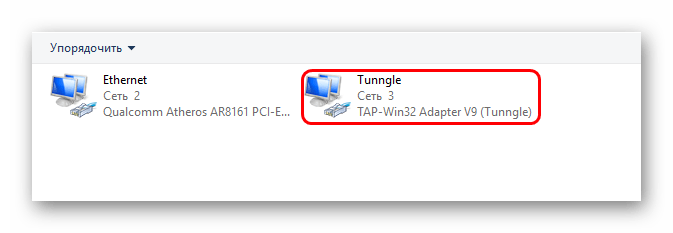
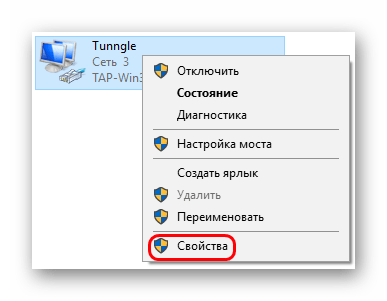
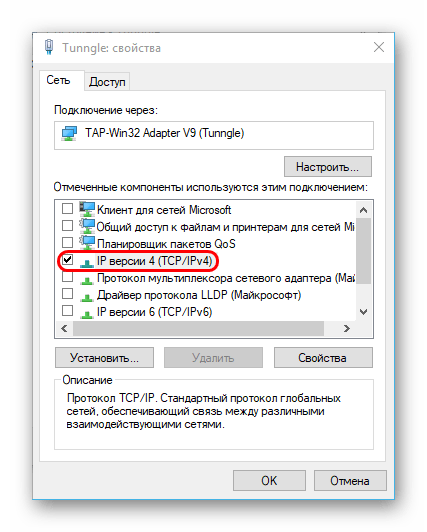
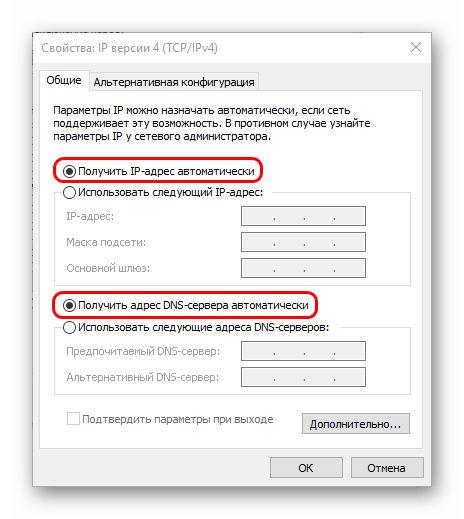
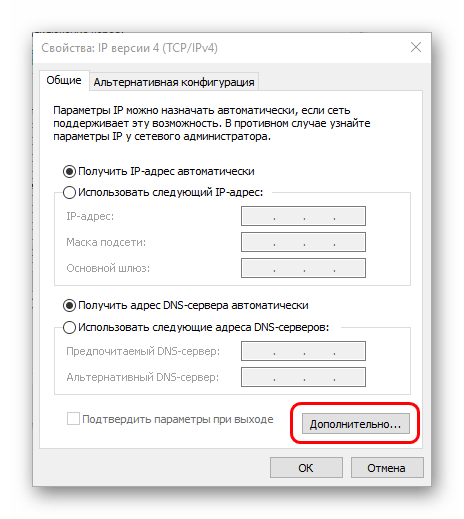
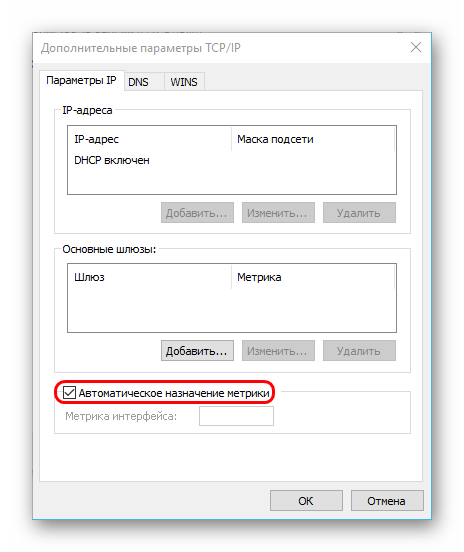
Після цього залишається застосувати установки і перезапустити комп'ютер. Тепер з пріоритетом не повинно бути проблем.
Внутрішні налаштування клієнта
В кінці варто коротко згадати про окремі параметри клієнта, які доступні користувачеві.
Спочатку варто сказати, що вибір у безкоштовній версії досить обмежений. Для доступу до повного функціоналу Програми потрібно володіти версією Ліцензії Premium. Сюди входять:
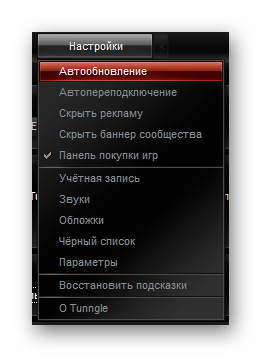
- Автоматичне оновлення-Tunngle самостійно буде завантажувати і встановлювати свіжі версії. У багатьох випадках сервіс не працює з застарілими версіями (деякі з них повністю втрачають підтримку), і оновлювати доводиться вручну.
- Автоперепідключення – дуже корисна функція, що дозволяє не страждати при помилках роботи протоколу і збою мережі.
- Відключення реклами і банерів спільноти – дуже цікавий підхід, коли для покупця реклама забирається не автоматично, а за його бажанням.
- Панель покупки ігор-на безкоштовних ліцензіях включена за замовчуванням і пропонує зробити покупки у власному магазині від Tunngle.
Якщо увійти в уже знайомий пункт «Параметри» , то тут знаходяться тільки ті настройки, які стосуються підключення. Розташовані тут параметри не слід чіпати без необхідності і наявності конкретних проблем з роботою сервісу.
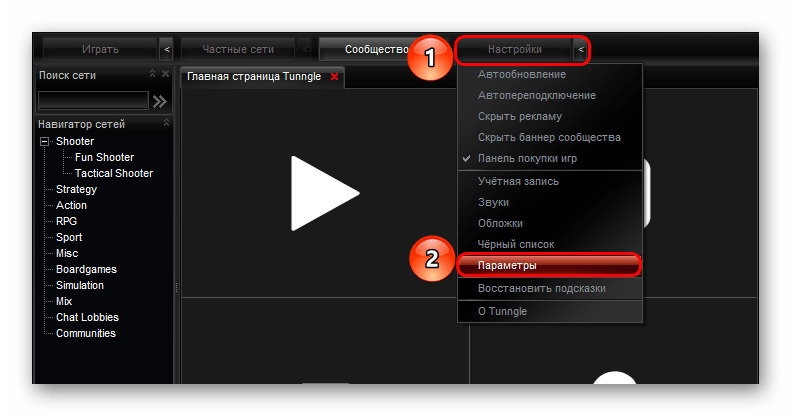
Єдині дві сфери, з якими можна вільно працювати, – це «Роутер» і " менеджер трафіку» . З першим вже довелося працювати в описаних раніше пунктах, він налаштовує підключення до порту системи. Другий доступний для Premium-користувачів і дозволяє моніторити витрату трафіку Інтернету. Це дуже важливо для користувачів, у яких є тільки тарифікується інтернет.
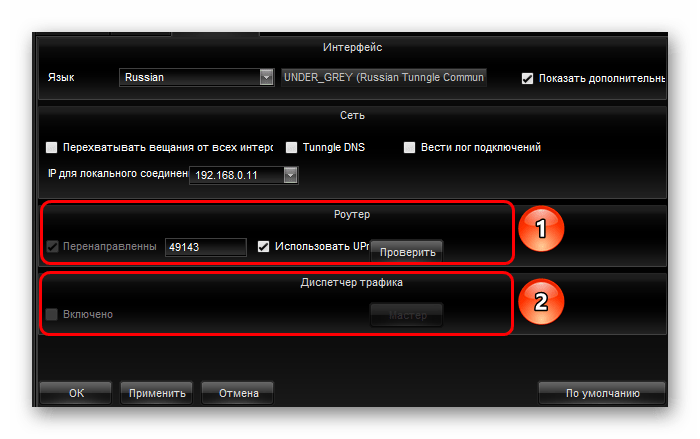
Також в Tunngle можна зробити настройки, які не стосуються його прямої працездатності.
- По-перше, це колірна схема оформлення програми. Для цього служить пункт»Обкладинки"
в меню
«Налаштування»
.
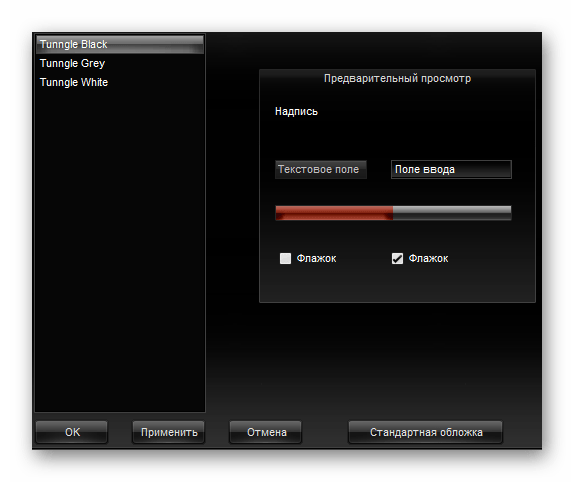
Тут представлені 3 варіанти – чорний, білий і сірий. Можна вибрати будь-який на свій смак. Також тут є кілька схожих налаштувань.
- По-друге, можна врегулювати, які звукові повідомлення буде виробляти програма. Для цього в тих же " Налаштуваннях»
потрібно зайти в
»Звуки"
.
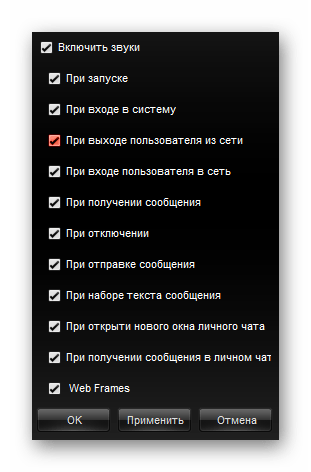
Тут за замовчуванням відзначені всі варіанти повідомлень. Якщо щось з цього заважає, то можна відключити.
Додатково
В кінці варто розглянути кілька додаткових даних про різні, описаних раніше Налаштуваннях.
- Діапазон номерів портів становить від 1 до 65535. При створенні відкритого порту через роутер можна вибрати будь-який номер і потім також ввести його в Tunngle. Однак краще створити відкритий порт із номером за замовчуванням, оскільки в іншому випадку не всі інші гравці зможуть побачити створений користувачем сервер.
- Користувачів нерідко напружує те, що багато сервісів перевірки портів (той же 2ip.ru) нерідко відзначають зеленим кольором закритий порт, а відкритий навпаки – червоним. Це дивно, оскільки якраз відкрити і потрібно. Насправді вважається, що комп'ютер не повинен мати підключення до відкритих портів. Все тому, що це дає доступ до комп'ютера від інших джерел, що підключаються за цим же номером, і все виходить небезпечним. Так що завжди варто мати при собі надійну систему захисту комп'ютера.
- Іноді варто спробувати відключити антивірус і брандмауер системи, якщо порт вперто не відкривається. У деяких випадках це допомагає.
- У деяких ситуаціях при перевірці порту він може позначатися, як закритий, але при цьому не бути таким. Це найчастіше відбувається в ситуації, коли час відгуку комп'ютера в мережі перевищує певний поріг. У такому випадку порт буде працювати, але іноді з гальмами. Це залежить від швидкості та стабільності мережі.
- Відкриття порту в принципі є стандартизованою процедурою, але інтерфейс настройки у різних роутерів може відрізнятися. Для отримання інструкції можна звернутися до сайту Portforward.
Список маршрутизаторів на Portforward
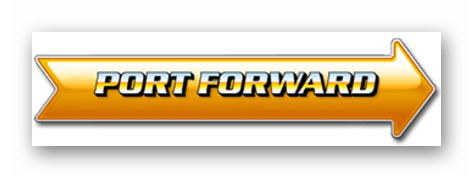
За посиланням відкриється список доступних роутерів, тут слід вибрати спочатку свого виробника, а потім модель пристрою. Після цього відкриється докладна інструкція про те, як відкрити порт на даному роутері. Сайт англомовний, проте все досить зрозуміло навіть просто по картинках.
Детальніше: вимкнення брандмауера
Висновок
Після проведення всіх вищевказаних налаштувань Tunngle повинен працювати з відмінною ефективністю. Іноді може виникнути необхідність заново перенастроювати деякі параметри в разі оновлення програми. Але клопоту буде менше-наприклад, порт все одно буде відкритим, потрібно буде лише вказати в Tunngle відповідний номер.
